Avira Antivirusの例外設定のやり方
投稿日:2015年07月05日
最終更新日:
無料で利用できるアンチウイルスソフト「Avira Antivirus」の例外設定のやり方を解説します。
大体のやり方
- リアルタイム保護の例外(ファイル・フォルダ・プロセス)…Real-Time Protectionの構成を開き、「Real-Time Protection」→「スキャン」→「例外」にアクセスし、検査対象から除外するファイル・フォルダ・プロセスを例外リストに追加する。
- ウイルススキャンの例外(ファイル・フォルダ)…システムのスキャンの構成を開き、「System Scanner」→「スキャン」→「例外」にアクセスし、検査対象から除外するファイル・フォルダを例外リストに追加する。
詳細は以下
詳細解説
リアルタイム保護に例外を追加する
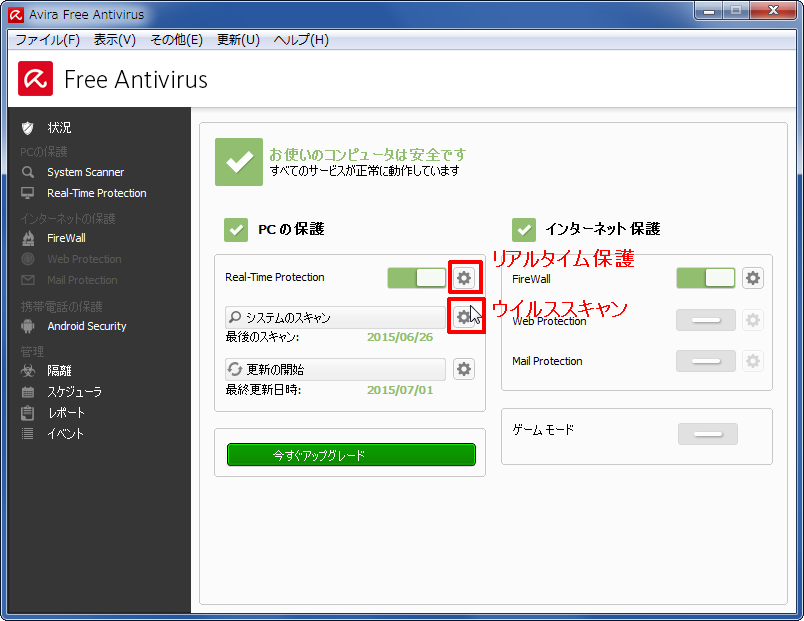
Avira Antivirusの設定画面を呼び出し、「Real-Time Protection」の横にある歯車マークをクリックします。
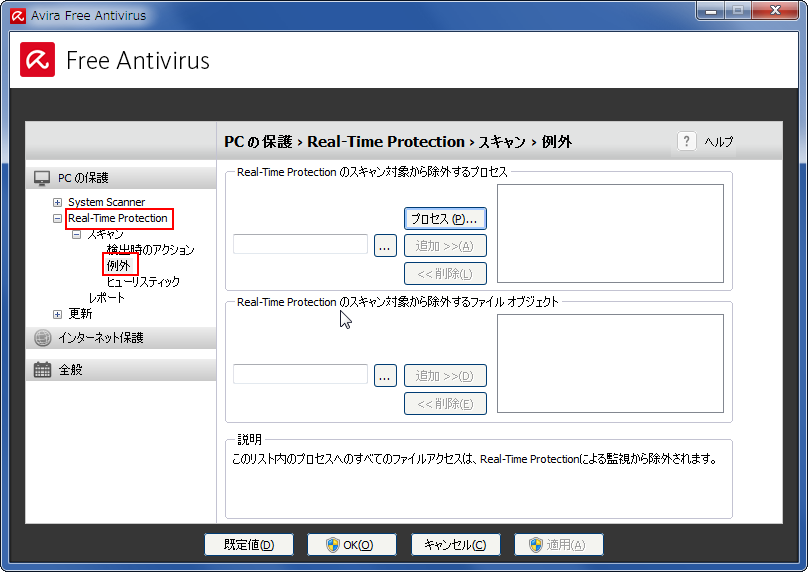
「Real-Time Protection」→「スキャン」→「例外」と開いていき、この画面で例外設定を追加していきます。
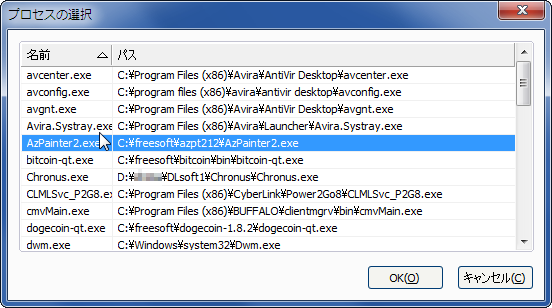
「プロセス」ボタンを押すとこんな画面が出ます。ここから例外に追加したいプロセスを選択して「OK」
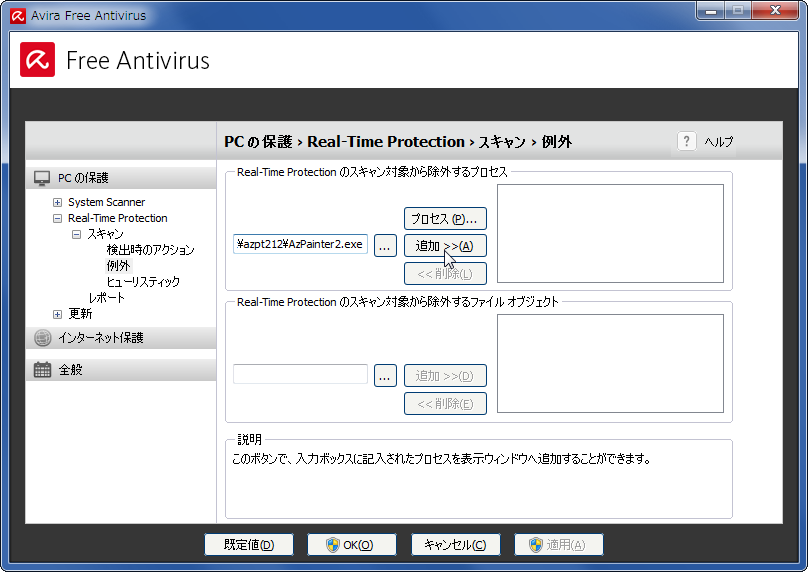
入力ボックスにプロセスが記入されるので、「追加」ボタンを押して追加しましょう。
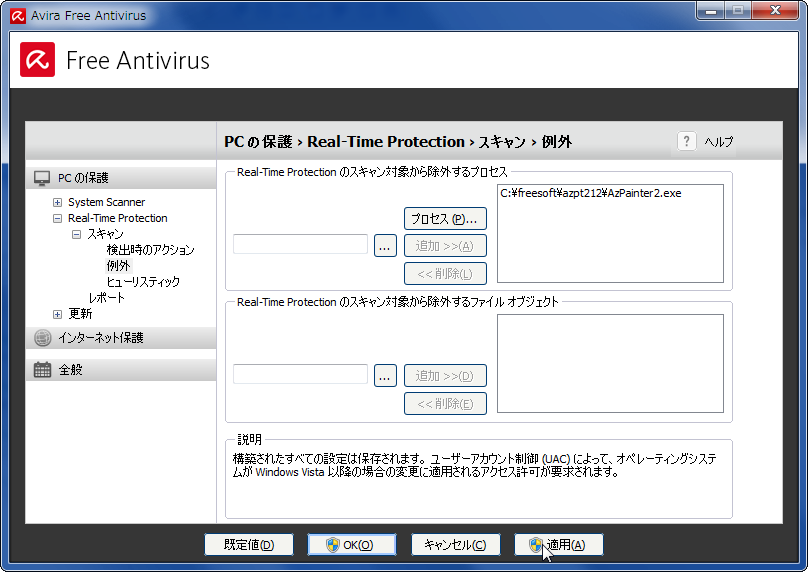
最後に「OK」か「適用」ボタンを押して反映させます(UACが出る場合があります)。
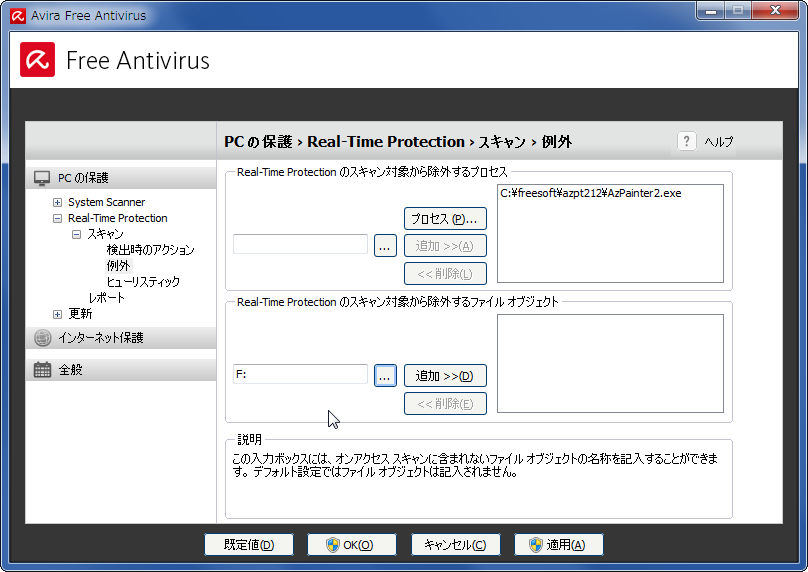
ファイルの場合は、対象を選択する画面を出し(あるいはパスを直打ちし)、追加ボタンを押せばOKです。プロセスの場合も、実行ファイルの位置がわかるなら、パスを直打ちしてもいいです。
ウイルススキャンの例外を追加する
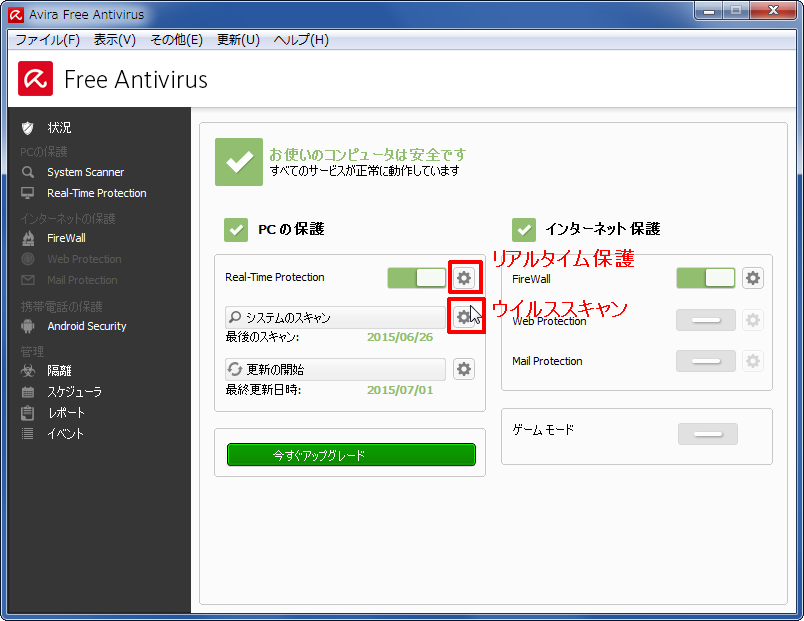
Avira Antivirusの設定画面を呼び出し、「システムのスキャン」の横にある歯車マークをクリックします。
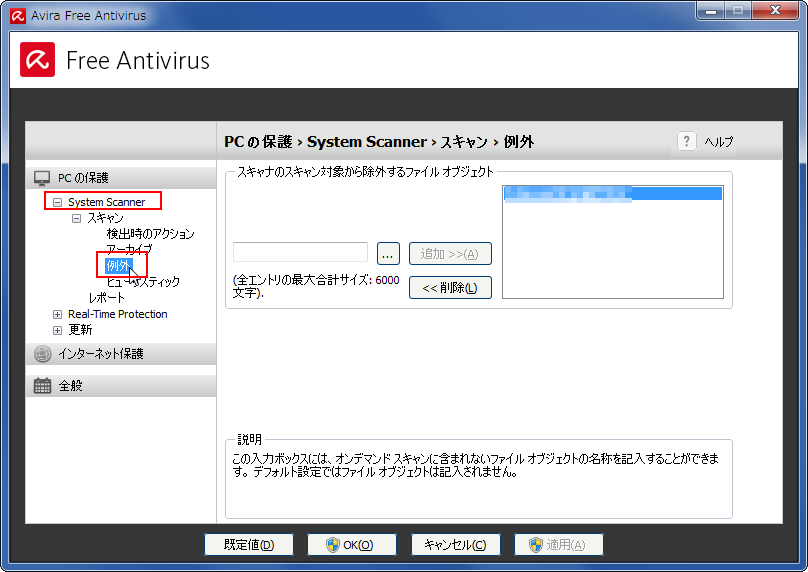
「System Scanner」→「スキャン」→「例外」と開いていき、この画面で例外設定を追加します。追加方法はリアルタイム保護の時とほぼ同じなので割愛します。
最後に
例外設定は、便利ではありますが、追加した対象が監視から外れるので、ある意味危険でもあります。セキュリティには十分気をつけましょう。


